Microsoft Edge 102.0.1245.41 帶來安全性修復和 PDF 列印錯誤解決方案
微軟在周末為其 Edge 瀏覽器發布了兩個小更新。該公司在周五和今天發布了另一個安全更新。雖然週五的更新修復了影響 Edge 瀏覽器的安全性問題,但今天的更新解決了影響所有基於 Chromium 的網路瀏覽器的安全性問題。此外,該更新似乎解決了透過 Edge 瀏覽器存取 PDF 文件時無法列印的問題。
穩定版本通道的 Edge 102.0.1245.41 被標記為修復了多個漏洞的維護更新。 Microsoft 尚未更新發行說明。不過,該公司先前已告知Chromium 和Edge 瀏覽器有以下漏洞:
- Chromium:CVE-2022-2007 在WebGPU 中免費後使用-- CVE-2022-2007
- #Chromium:CVE-2022-2008 WebGL 中的記憶體存取越界-CVE-2022-2008
- Chromium:CVE-2022-2010 合成讀取越界-- CVE-2022-2010
- #Chromium:CVE-2022-2011 在ANGLE 中免費使用後使用-- CVE-2022-2011
上述安全漏洞會影響所有基於Chromium 引擎的瀏覽器,其中包括Google Chrome。 Google確認已於 2022 年 6 月 9 日修補了 Chromium 瀏覽器中的這些漏洞。一些安全問題被評為“高”。微軟和谷歌都沒有提供有關這些漏洞的任何詳細資訊。
除了安全修復之外,最新更新還解決了 PDF 列印的錯誤。自從 Edge 更新到 102.0.1245.30 後問題就存在了。雖然它並不普遍,但一些網頁管理員聲稱網路中的所有 PC 都無法從更新的瀏覽器列印 PDF 檔案。
以上是Microsoft Edge 102.0.1245.41 帶來安全性修復和 PDF 列印錯誤解決方案的詳細內容。更多資訊請關注PHP中文網其他相關文章!

熱AI工具

Undresser.AI Undress
人工智慧驅動的應用程序,用於創建逼真的裸體照片

AI Clothes Remover
用於從照片中去除衣服的線上人工智慧工具。

Undress AI Tool
免費脫衣圖片

Clothoff.io
AI脫衣器

Video Face Swap
使用我們完全免費的人工智慧換臉工具,輕鬆在任何影片中換臉!

熱門文章

熱工具

記事本++7.3.1
好用且免費的程式碼編輯器

SublimeText3漢化版
中文版,非常好用

禪工作室 13.0.1
強大的PHP整合開發環境

Dreamweaver CS6
視覺化網頁開發工具

SublimeText3 Mac版
神級程式碼編輯軟體(SublimeText3)
 如何在 iPhone 上合併 PDF
Feb 02, 2024 pm 04:05 PM
如何在 iPhone 上合併 PDF
Feb 02, 2024 pm 04:05 PM
在處理多個文件或同一文件的多個頁面時,您可能會想要將它們合併到一個文件中以與他人共用。為了方便共享,Apple允許您將多個PDF文件合併為一個文件,避免發送多個文件。在這篇文章中,我們將幫助您了解在iPhone上將兩個或多個PDF合併為一個PDF文件的所有方法。如何在iPhone上合併PDF在iOS上,您可以透過兩種方式將PDF檔案合併為一個–使用「檔案」應用程式和「捷徑」應用程式。方法1:使用「文件」應用將兩個或多個PDF合併為一個文件的最簡單方法是使用「文件」應用程式。在iPhone上打開
 在iPhone上從PDF取得文字的3種方法
Mar 16, 2024 pm 09:20 PM
在iPhone上從PDF取得文字的3種方法
Mar 16, 2024 pm 09:20 PM
Apple的即時文字功能可識別照片中或透過相機應用程式的文字、手寫筆記和數字,並允許您將該資訊貼到任何其他應用程式上。但是,當您處理PDF並想要從中提取文字時該怎麼辦?在這篇文章中,我們將解釋在iPhone上從PDF文件中提取文字的所有方法。如何在iPhone上從PDF文件中獲取文字[3種方法]方法1:在PDF上拖曳文字從PDF中提取文字的最簡單方法就是複製它,就像在任何其他帶有文字的應用程式上一樣。 1.開啟要從中提取文字的PDF文件,然後長按PDF上的任意位置並開始拖曳要複製的文字部分。 2
 如何在 Apple Notes 中匯入和批註 PDF
Oct 13, 2023 am 08:05 AM
如何在 Apple Notes 中匯入和批註 PDF
Oct 13, 2023 am 08:05 AM
在iOS17和MacOSSonoma中,Apple加入了直接在Notes應用程式中開啟和註解PDF的功能。繼續閱讀以了解它是如何完成的。在最新版本的iOS和macOS中,Apple更新了Notes應用程式以支援內聯PDF,這意味著您可以將PDF插入Notes中,然後閱讀、批次和協作文件。此功能也適用於掃描的文檔,並且在iPhone和iPad上都可用。在iPhone和iPad上的「備忘錄」中為PDF添加批註如果您使用的是iPhone並想在「備忘錄」中為PDF添加註釋,首先要做的是選擇PDF文件
 如何在PDF中驗證簽名
Feb 18, 2024 pm 05:33 PM
如何在PDF中驗證簽名
Feb 18, 2024 pm 05:33 PM
我們通常會接收到政府或其他機構發送的PDF文件,有些文件有數位簽章。驗證簽名後,我們會看到SignatureValid訊息和一個綠色勾號。如果簽章未驗證,會顯示有效性未知。驗證簽名很重要,以下看看如何在PDF中進行驗證。如何在PDF中驗證簽名驗證PDF格式的簽名使其更可信,文件更容易被接受。您可以透過以下方式驗證PDF文件中的簽名。在AdobeReader中開啟PDF右鍵點選簽名,然後選擇顯示簽名屬性點選顯示簽署者憑證按鈕從「信任」標籤將簽名新增至「受信任的憑證」清單中點選驗證簽名以完成驗證讓
 解決PHP7下載PDF檔案遇到的問題
Feb 29, 2024 am 11:12 AM
解決PHP7下載PDF檔案遇到的問題
Feb 29, 2024 am 11:12 AM
解決PHP7下載PDF檔案遇到的問題在Web開發中,常常會遇到使用PHP下載檔案的需求。特別是下載PDF文件,能夠幫助使用者取得必要的資訊或文件。然而,有時候在PHP7下載PDF檔案會遇到一些問題,例如出現亂碼、下載不完整等情況。本文將詳細介紹如何解決在PHP7下載PDF檔案時可能遇到的問題,並提供一些具體的程式碼範例。問題分析在PHP7中,由於字元編碼、H
 xmind文件怎麼匯出為pdf文件
Mar 20, 2024 am 10:30 AM
xmind文件怎麼匯出為pdf文件
Mar 20, 2024 am 10:30 AM
xmind是一款非常實用的心智圖軟體,它是利用人們的思維和靈感製作出來的導圖形式,我們在製作完xmind檔案通常會把它轉換成pdf檔格式,以方便大家傳播使用,那麼xmind檔怎麼匯出為pdf檔呢?以下就是具體操作步驟可以供大家參考。 1.首先我們來示範如何匯出心智圖為PDF文件。選擇【檔案】-【匯出】功能按鈕。 2.在新出現的介面中選擇【PDF文件】並點選【下一步】按鈕。 3.在匯出介面選擇設定:紙張尺寸、方向、解析度和文件儲存位置。完成設定後點選【完成】按鈕。 4.如果點選【完成】按鈕後
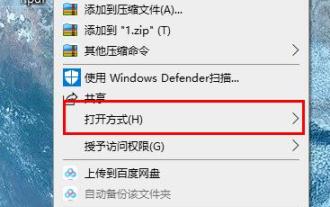 學習如何使用edge瀏覽器的快捷鍵旋轉PDF文件
Jan 05, 2024 am 09:17 AM
學習如何使用edge瀏覽器的快捷鍵旋轉PDF文件
Jan 05, 2024 am 09:17 AM
pdf檔雖然使用起來非常的方便,但是還是很多小夥伴喜歡用word去進行編輯和查看,那麼該怎麼去進行轉換呢?下面就一起來看看詳細的操作方法吧。 edge瀏覽器pdf旋轉快速鍵:答:旋轉的快速鍵為F9。1.右鍵點選pdf檔選擇「開啟方式」。 2、選擇「Microsoftedge」開啟pdf檔。 3.進入pdf檔後下方會出現工作列。 4.點選「+」號邊上的旋轉按鍵,即可進行向右旋轉。







